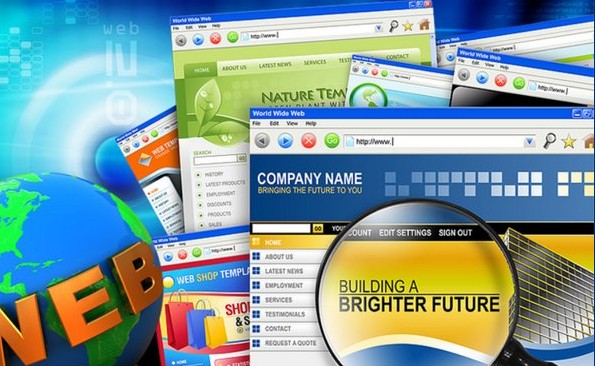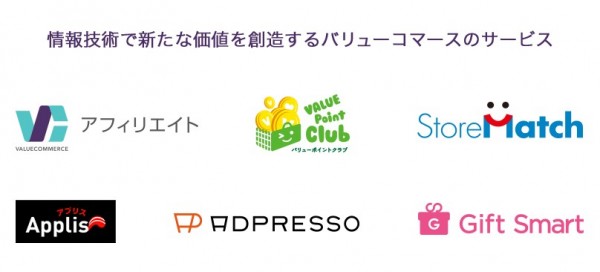 今回はバリューコマースに副サイトを追加する方法をご紹介します。
今回はバリューコマースに副サイトを追加する方法をご紹介します。
まだバリューコマースを利用してない方へ
→ バリューコマース登録はこちらから
副サイト追加方法
まずはバリューコマースにログインをして、サイトIDの左側にある設定をクリックし、更に表示されるサイト情報をクリックしていきます。
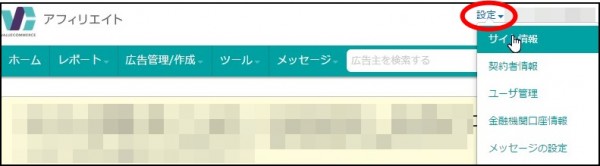 そうすると、最初にバリューコマースに登録する際に申請したメインサイトの情報が表示されます。こちらから、サイトを追加するをクリックしてください。
そうすると、最初にバリューコマースに登録する際に申請したメインサイトの情報が表示されます。こちらから、サイトを追加するをクリックしてください。
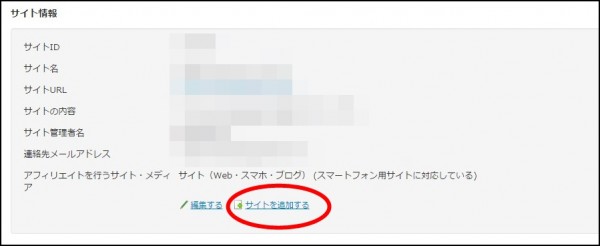
サイト情報の記入
続いてサイト情報を記入していきます。こちらに記入する情報はASP側が見たり、広告主がアプローチしてくる際に見たりなどされる情報です。
しっかりと記載していると、特別単価交渉も捗るので、最低限のことは記載しておいてください。
特にたくさんのサイトを登録している方は非常に手間がかかるかと思いますが、面倒臭がらずにやっていきましょう。
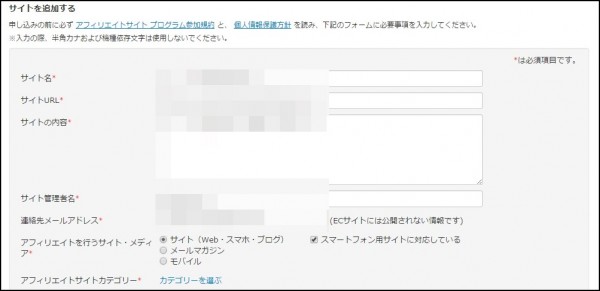
- サイト名 サイトタイトルを記入するのが一般的
- サイトURL URLをそのまま貼り付けてください。
- サイトの内容 ASPや広告主へのアピールポイントになります。
- サイト管理者名 ASP登録者の名前で問題ありません。
- 連絡メールアドレス ASP登録時のメールアドレスで問題ありません。
- メディア 適切なものにチェックを入れてください。
- カテゴリー 適切なものを選択してください。
- 規約に同意 チェックを入れます。
以上の記入を終えましたら、次へをクリックしてください。
サイト情報の確認
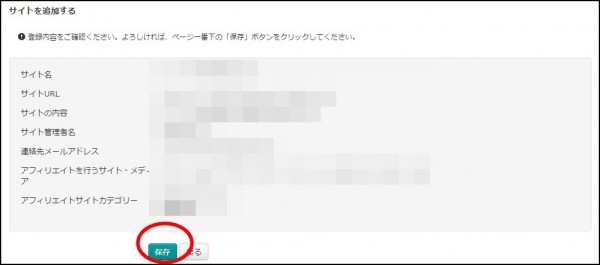 サイト情報を確認してから保存をクリックしてください。
サイト情報を確認してから保存をクリックしてください。
審査
以上の作業を終えましたら、あとはサイトの審査に入ります。
即時提携プログラムに関しては、審査段階でも提携しアフィリエイトリンクを設置することは可能ですが、よほど急ぎの案件ではない限り、審査を終えてからアフィリエイトリンク設置作業をしていきましょう。
<関連情報>
成果報酬型アフィリエイトにおすすめのASP一覧
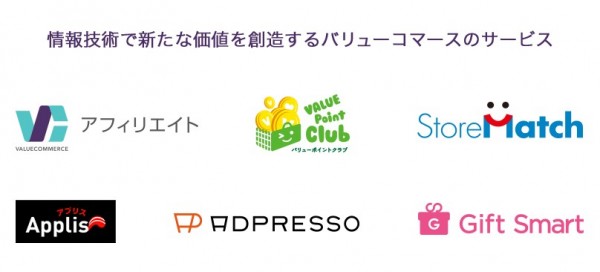 今回はバリューコマースに副サイトを追加する方法をご紹介します。
今回はバリューコマースに副サイトを追加する方法をご紹介します。
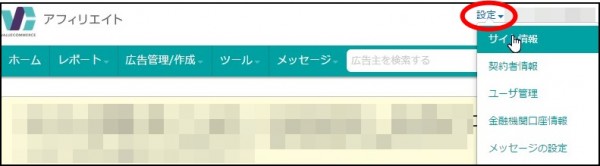 そうすると、最初にバリューコマースに登録する際に申請したメインサイトの情報が表示されます。こちらから、サイトを追加するをクリックしてください。
そうすると、最初にバリューコマースに登録する際に申請したメインサイトの情報が表示されます。こちらから、サイトを追加するをクリックしてください。
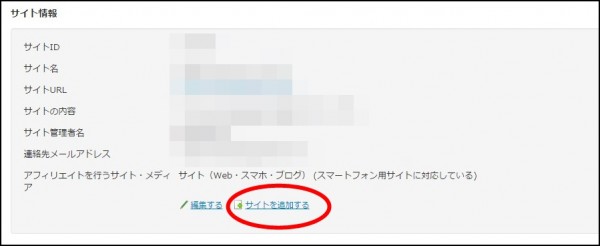
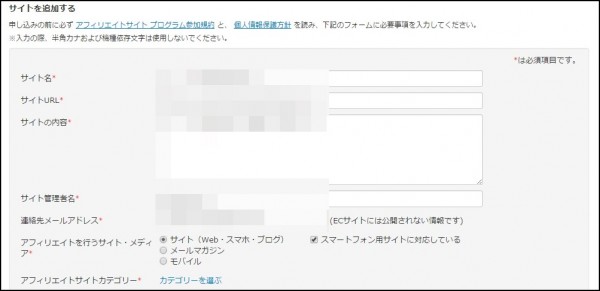
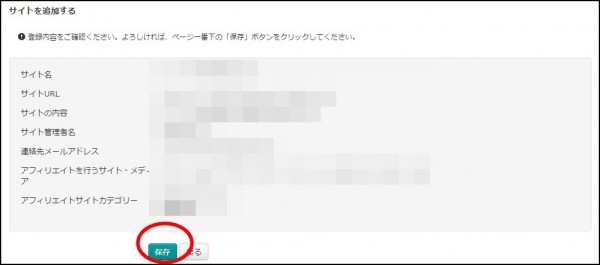 サイト情報を確認してから保存をクリックしてください。
サイト情報を確認してから保存をクリックしてください。